Как играть в xbox game pass на андроид
Обновлено: 04.07.2024
Если вы используете свое устройство Android для игр, это может помочь вам узнать, как использовать Xbox Game Pass на Android.
Проведя некоторое время в бета-версии xCloud, Microsoft наконец-то выпустила облачные игры Xbox Game Pass для Android. Это позволяет вам играть в различные игры Xbox на своем смартфоне, и для этого вам даже не понадобится консоль или компьютер. Это отличная отправная точка для игр.
В этой статье мы объясняем, как установить и запустить Xbox Game Pass на вашем устройстве Android.
Каковы минимальные характеристики Xbox Game Pass на Android
Список необходимого для потоковой передачи Game Pass на вашем телефоне довольно короткий. Вот что вам понадобится:
- Совместимое мобильное устройство: Android версии 6.0 или выше, Bluetooth версии 4.0+
- Совместимый беспроводной геймпад Xbox с Bluetooth (крепление контроллера необязательно, но рекомендуется)
- Wi-Fi 5 ГГц или мобильная передача данных Скорость загрузки 10 Мбит / с (также работает на 2,4 ГГц)
- Приложение Xbox Game Pass
Если вы не уверены, какая версия Android у вас установлена, просто перейдите в « Настройки»> «О телефоне»> «Информация о программном обеспечении» . Устройства под управлением Android 6.0 или выше смогут запускать облачные игры через Game Pass.
Большинство современных смартфонов будут использовать стандарт Bluetooth версии 4.0 или выше, но вы можете дважды проверить, хотите ли вы в этом убедиться. Еще раз зайдите в Настройки> Приложения.
Отсюда вы захотите найти Bluetooth (вам может потребоваться нажать трехкнопочный многоточие и выбрать Показать системные приложения, чтобы увидеть это), а затем прокрутите вниз, чтобы увидеть версию, которую вы используете.
Как подключить контроллер к вашему Android
Некоторые игры позволят вам использовать сенсорное управление для игры, но для полноценного использования вам потребуется подключить выбранную вами панель через Bluetooth.
Официальные планшеты S / X для Xbox One и Xbox Series работают отлично, но существует множество неофициальных альтернатив, которые также будут выполнять ту же работу.
Чтобы подключить официальный контроллер Xbox, вам сначала нужно убедиться, что на вашем телефоне включен Bluetooth и выполнять поиск. Для этого зайдите в « Настройки»> «Подключения»> «Bluetooth» и включите его.
Затем включите пэд, затем удерживайте кнопку подключения к верхней части пэда, пока индикатор на передней панели не начнет мигать. Эти два должны автоматически подключиться.
Если вы обычно используете панель с консолью Xbox One или Xbox Series S / X, вы можете обнаружить, что она также автоматически включает консоль, так что следите за этим.
Кроме того, настоятельно рекомендуется крепление для контроллера, но это не обязательно, поскольку они сделают все более удобным для удержания во время длительных сеансов.
Как Загрузить Game Pass и играть в игры Xbox на своем телефоне
Загрузите тот, который с зеленым фоном (на картинке ниже, слева), так как это обеспечит вам наиболее стабильную работу.
После регистрации в Game Pass Ultimate зайдите в приложение и войдите, используя этот адрес электронной почты. Теперь у вас будет полный доступ ко всему, что может предложить сервис.
В то время как прокрутка приложения предложит много игр, вы также можете прокрутить до нижней части вкладки Cloud и вызвать список AZ. Выбрав игру, нажмите « Играть», и приложение подключится к серверам Microsoft перед загрузкой всего.
Также невероятно легко вернуться к игре, в которую вы уже играли раньше. Просто зайдите в Jump Back In в главном меню, коснитесь нужного названия, и оно сразу загрузится.
На Что Следует Обратить Внимание Перед Установкой Xbox Game Pass На Android
Проблемы С Устройством, О Которых Следует Знать
Хотя сама служба может не использовать мощность вашего телефона по максимуму, фактор постоянного включения во время игры может серьезно сократить время автономной работы.
Если вы не хотите, чтобы вас привязывали к розетке, что в первую очередь подрывает идею игры на вашем телефоне, возможно, стоит подумать о приобретении внешнего аккумулятора, который поможет вам выдерживать более длительные сеансы.
Как и в играх на консолях или ПК, более высокая частота обновления экрана может иметь значение между кражей победы и ощущением поражения. Экран с частотой 60 Гц обновляется за 16,6 мс, тогда как экран с частотой 120 Гц обновляется всего за 8,4 мс.
Проблемы Связи, С Которыми Вы Можете Столкнуться
Некоторые маршрутизаторы время от времени автоматически переключают устройства с 2,4 ГГц на 5 ГГц. Если вы обнаружите, что ваше соединение регулярно тормозит или дрожит во время игры, возможно, стоит посмотреть, можете ли вы подключиться только к 5 ГГц.
Имейте в виду, что некоторые маршрутизаторы объединяют каналы 2,4 ГГц и 5 ГГц в один. Таким образом, вам может потребоваться вручную ввести настройки маршрутизатора, разделить каналы и переименовать их, чтобы подключиться к 5 ГГц.
Однако даже при лучших в мире соединениях природа потоковой передачи означает, что некоторые игры будут зависать, что бы вы ни делали. Что-то вроде Forza или серии Gears of War, которые требуют быстрой реакции от игрока, будут трудными по сравнению с более медленными стратегиями, такими как Two Point Hospital или Wasteland 3.
В настоящее время нет возможности загружать игры для автономной игры и не планируется добавлять эту функцию. Если вы надеялись взять несколько игр для Xbox в долгую поездку или полет, к сожалению, вам не повезло.
Пришло Время Поиграть В Игры Xbox На Android
Это оно! Вы можете использовать Game Pass на своем устройстве Android. Установка проста, и, пока ваше устройство готово, вы сможете запускать игры в кратчайшие сроки. Теперь все, что вам остается сделать, это пойти и изучить игры, доступные вам на Xbox Game Pass.


Глобальный дефицит полупроводников сделал свое дело: сегодня уважающий себя геймер не может купить не только видеокарту, но и приставку нового поколения.
На этом фоне глобальный запуск бета-тестирования облачного гейминга xCloud от Microsoft кажется манной небесной. Официально он недоступен в России.
А неофициально можно играть с помощью xCloud и подписки Xbox можно играть в популярные ААА-игры в любой стране и на любом устройстве, будь то смартфон, телевизор или планшет.
Ну или почти на любом. Сейчас всё расскажу.
Все об xCloud: как работает, где доступен

Проект xCloud (Xbox Cloud Gaming) существует у Microsoft с 2019 года.
Первоначально приложение позволяло транслировать изображение по Wi-Fi с домашней приставки Xbox 360 или One на смартфон или планшет.
Управление при этом производилось с помощью джойстика приставки. Разработчики планировали внедрить поддержку сенсорных экранов, но обещание так и осталось неисполненным.
В 2020 году с целью оптимизации подписок Microsoft внесла xCloud в число сервисов, доступных с подпиской Xbox Game Pass. Одновременно с этим ряд пользователи получили возможность запускать ПК-версии игр, доступных в подписке, на настольных компьютерах.

А зимой 2021 года сервис xCloud заработал в виде приложения для Android и ПК и получил возможность облачного запуска игр.
Apple не дала разрешения Microsoft опубликовать версию приложения для iOS и macOS.
В связи с этим, несколькими днями ранее в честь официального запуска xCloud была подключена браузерная версия сервиса, стабильно работающая через Safari.
БОНУС: пользователи могут выбирать между внешним контроллером и сенсорным управлением для определённых игр.

На данный момент у Microsoft существует несколько вариантов подписки:
🛒 Live Gold — необходима для сетевой игры; ежемесячно предлагает 4 игры, которые можно добавить на аккаунт.
🛒 Game Pass — открывает библиотеку из 200 игр, доступных при покупке или во время действия подписки; для мультиплеера требует активную подписку Gold.
🛒 Game Pass PC — аналог Game Pass для Windows 10 (игры запускаются за счет ресурсов компьютера); библиотека немного отличается.
🛒 Game Pass Ultimate — включает Xbox Live Gold + Game Pass + Game Pass PC + EA Play.
🛒 EA Access/EA Play — аналог Game Pass от игровой студии EA Games.
В таком случае, владелец Game Pass Ultimate получает возможность играть на любых устройствах:
- на Xbox — только за счет ресурсов самой приставки
- на Android, macOS и iOS — запуская игры на облачных серверах Microsoft Azure
- на настольных компьютерах с Windows 10/11 — с помощью любого варианта
Для установки игр требуется приложение Xbox. Управление подпиской производится в приложении Xbox Game Pass.
Для игры на облачном ресурсе требуется запущенное приложение xCloud или его браузерная версия.
Игры, включенные в подписку

Как упомянуто выше, Microsoft вместе с подпиской предлагает 2 варианта пополнения коллекции игр.
В Game Pass доступна коллекция разнообразных игр для Xbox, PC. Преимущественно новинки, но есть и классические тайтлы, приобретенные Microsoft.

Актуальный перечень доступных проектов можно найти на официальном сайте: для компьютера и приставки они немного отличаются.
Для облачного гейминга отдельной русскоязычной страницы нет, но сами игроки собирают перечень работоспособных в xCloud игр, обновляя этот список.
На данный момент точно работают практически все ААА-хиты, доступные в Game Pass, включая Metro, Dead Space, Halo, TES и DOOM.
Как купить подписку выгодно

На сайте Microsoft покупка подписки Xbox для России недоступна. Продажа осуществляется через крупные магазины электроники, названия которых знает каждый из вас.
На данный момент стандартная стоимость подписки на 1/3/6/12 месяцев соответственно составляет:
🛒 Live Gold: нет / 1419 / 1829 / 3649
🛒 Xbox Game Pass: нет / 1829 / 3649 / 7188
🛒 Xbox Game Pass Ultimate: 898 / 2694 / нет / 10776
Также можно воспользоваться другим способом приобретения, который позволяет серьезно сэкономить.
Дело в том, что Microsoft устанавливает собственные цены в каждом регионе. Наиболее выгодные для российского покупателя — в Аргентине и Турции.
Ещё один удобный способ экономить — конвертация подписок.
Конвертация подписки — самый удобный способ экономить

Поскольку Live Gold/Game Pass теряют свою актуальность со временем, Microsoft позволяет превратить их в подписку Game Pass Ultimate.
Для конвертации необходимо приобрести подписку Game Pass Ultimate с любым сроком.
При активации Game Pass Ultimate поверх любой (или нескольких) подписки, сроки текущих подписок просуммируются и зачтутся как Game Pass Ultimate.
Например, если на аккаунте уже активировано 10 месяцев Live Gold и 2 месяца Game Pass(одного региона активации), и поверх них активируются 3 месяца Ultimate, после активации они сконвертируются в 15 месяцев Ultimate.
Конвертация сработает, если регион Ultimate не совпадает с регионом другой подписки только в том случае, если все предыдущие подписки — одного региона. Окончательный регион подписки будет совпадать с регионом Ultimate.
Если на аккаунте уже присутствуют 2 и более подписки с разными регионами, сконвертировать можно будет только одну из них.
Например, можно сконвертировать бразильский Gold российским кодом на Ultimate. Если на аккаунте бразильский Gold и аргентинский GamePass конвертировать в Ultimate, обе эти подписки не удастся — придется выбрать только одну, вторая останется в исходном состоянии.
► EA Access конвертируется в соотношении 4 к 1: 12 месяцев подписки превращается в 3 месяца Ultimate по тем же правилам.
► Live Gold конвертируются в Ultimate 1 к 1.
► Game Pass конвертируется в Ultimate 1 к 1.
Как правильно подключить подписку Xbox

Полная последовательность действий любого «хакера» с подпиской такова:
- Заводим новый аккаунт Microsoft/Xbox.
- Ищем продавца на Авито с максимальным рейтингом.
- Договариваемся о покупке.
- Передаем данные аккаунта продавцу.
- После подключения Xbox Game Pass на аккаунт меняем пароль.
Если продавец высылает коды, их можно безбоязненно применять как на старый, так и на новый аккаунт.
Как запустить xCloud на iOS, Android и телевизоре

Сначала стоит озаботиться правильным выбором устройств для игры и контроллером: приложение Xbox не видит клавиатуры, мыши даже на ПК.
Подойдут следующие девайсы:
- iPhone 8 и новее
- Android-смартфон с 4 Гб памяти, Android 6.0 и новее
- Android-телеприставка с 2 Гб памяти и больше
- Android TV с 2 Гб памяти и больше
- любой среднестатистический современный ПК/ноутбук с Windows 10
- MacBook свежее 2014 года с Safari 13 и новее
Управление в играх осуществляется с помощью джойстика Xbox или аналогичного. Проверенный список доступен здесь.
Геймпад от Shield TV не работает с приложением.

Для игры потребуется установить приложение соответствующей платформы или открыть в Safari страницу сервиса.
ВАЖНО: на счету не должно быть средств! Они пропадут безвозвратно после смены региона!
Возможные проблемы и их решения

Для работы xCloud желательно использовать популярные VPN или сделать свой собственный.
«Играбельность» не зависит от предоставленного ресурсом канала, но зависит от стабильности VPN-подключения.
► Теряются пакеты: нужно менять приложение/сервис для VPN-доступа.
► Высокий пинг: необходимо расширять канал подключения.
► Задержки: необходимо подобрать правильную страну серверов xCloud.
Выбор страны зависит от трассировки пакетов провайдером игрока. Рекомендуется выбирать Великобританию или Нидерланды, но может потребоваться иная.
Тогда придется либо подбирать (не рекомендуется), либо во время работы VPN определить путь пакетов до серверов xCloud программой для анализа подключения и трафика.

Скорость VPN практически не влияет.
Скорость канала подключения к оператору очень важна: 4G чаще всего недостаточно, а для ПК точно нужно от 50 мегабит.
Доступность xCloud не зависит от региона подписки, достаточно «сменить» местоположение устройства с помощью VPN. С ним связана и большая часть неполадок: всегда в первую очередь проверяем работоспособность VPN.
В редких случаях может мешать роутер или дополнительное оборудование. Ещё реже провайдер может отдавать реальное месторасположение или разворачивать трафик VPN на определенных портах.
На ряде Android TV и ТВ-боксов замечены долговременные фризы и лаги. На данный момент они не лечатся. Если Android-устройству не хватает памяти для одновременного запуска VPN и приложения Xbox, то надо поставить VPN в автозапуск.
Как играть без VPN и других ограничений
Если туннелирование работает не слишком хорошо, не стоит отчаиваться: после запуска игры можно выключить VPN. Когда xCloud работает с постоянно включенным VPN, отключение после запуска не мешает.
Проверка серверами Microsoft проводится только на самом раннем этапе. В меню игр уже не имеет значения, как идет трафик.
Поэтому для большинства жителей России и СНГ отключение VPN после запуска игры — единственный способ нормально играть через xCloud. Бесплатные VPN и дешевые планы платных сервисов просто не смогут быстро доставлять картинку.
Личные впечатления: теперь можно играть везде

В период дефицита игровых видеокарт и приставок xCloud показывает себя наилучшим игровым ресурсом для нетребовательных игроков. На 4К рассчитывать не стоит, его здесь просто нет. Но честное FullHD с максимальными настройками графики становится доступно каждому.
За пару недель игры мне не удалось протестировать проекты с поддержкой «лучей», поэтому о них рецензии не дам. Остальное — отлично. Намного стабильнее GeForce NOW, картинка «мылится» не так сильно, полностью отсутствуют очереди.
Работает xCloud с VPN надежнее, чем тот же GeForce NOW. В однопользовательских играх с проводным подключением на ПК или телевизоре, xCloud достойно заменяет приставку или средний игровой компьютер.
Пинг 10-30 и такие задержки почти не влияют на однопользовательские шутеры.

Играть на смартфоне на ходу довольно сложно: нужно стабильное соединение и кастомный держатель для геймпада. xCloud стабильно работает только с оригинальными джойстиками или их аналогами, для которых крепления смартфона не предусмотрены.
Если использовать смартфон как экран, то проблем с манипулятором нет. Остается выбрать зону с хорошим покрытием Wi-Fi и наслаждаться игрой.
Я доволен xCloud и вам советую

Общие впечатления крайне положительные. Теперь у меня есть игровая приставка в любой момент времени, пока я в зоне покрытия быстрого интернета. А каталог у неё огромен.
Категорически рекомендую приобретение Game Pass на 15 месяцев, чтобы было максимально выгодно. Благодаря нему, в этом поколении лично мне Xbox видится наиболее выгодной и интересной консолью: ведь зачем платить по 5 тысяч за каждую игру, когда можно получать их бесплатно, и зачастую прямо в день выхода?
(13 голосов, общий рейтинг: 4.62 из 5)

К слову, Apple, начала открывать двери для Google, Microsoft и Nvidia, чтобы они смогли перенести свои сервисы стриминговой передачи игр на iOS. Но путь будет нелегким. В пятницу Apple обновила свои правила для iOS App Store, добавив новый раздел, посвященный потоковой передаче игр.
Другими словами, представьте, что вам пришлось бы загружать каждый фильм или сериал Netflix, по отдельности.
Далее в правилах говорится, что сервис потоковой передачи игр может по-прежнему предлагать свой «каталог». Однако Apple заявляет: «Все игры, включенные в «приложение каталога», должны ссылаться на отдельную страницу приложения в App Store».
«Нашим клиентам нравятся отличные приложения и игры от миллионов разработчиков, а игровые сервисы могут запускаться в App Store, если они следуют одному и тому же набору руководящих принципов, применимых ко всем разработчикам, включая отправку игр на проверку по отдельности и их отображение в поиске», — сказала тогда Apple.
Компания представила новые правила после того, как Microsoft закрыла пилотный сервис потоковой передачи игр на iOS, сославшись на ограничительные условия.
«К сожалению, у нас нет возможности донести наше видение облачных игр с Xbox Game Pass Ultimate до игроков на iOS через Apple App Store», — заявила Microsoft. «Apple является единственной платформой общего назначения, которая не позволяет потребителям пользоваться облачными играми и услугами по подписке, такими как Xbox Game Pass».
Отвечая на вопрос о новых правилах Apple, представитель Microsoft сказал: «Это по-прежнему не то, что нужно пользователям».
«Геймеры хотят сразу перейти к игре из своего тщательно подобранного каталога в одном приложении, как они это делают с фильмами или песнями, и им не нужно загружать более 100 приложений, чтобы поиграть в отдельные игры из облака», — добавил представитель. «Мы стремимся поставить геймеров в центр всего, что мы делаем», — это основа нашей миссии».
Google и Nvidia отказались комментировать новые правила. Тем временем, все три компании разрабатывают свои сервисы потоковой передачи игр для Android.
Распаковка Google Stadia.
А теперь к нашим «баранам»
Microsoft xCloud уже сейчас предоставляет лучшие игры на ваше мобильное устройство при условии, что у вас есть надежное интернет-соединение.

Что нужно для потоковой передачи?
1. Game Pass Ultimate
2. Android-устройство
Microsoft xCloud в настоящее время недоступен на iPhone из-за обременительных требований Apple App Store к сервисам потоковой передачи игр. Но он работает на устройствах Android под управлением Android 6.0 Marshmallow и новее. А так же с Bluetooth 4.0 или новее для подключения контроллера.
3. Быстрый Интернет
Хотя для xCloud требуется только 10 Мбит/с, будет лучше если ваш Wi-Fi или LTE будет выдавать скорость выше 10Мбит/с.
4. Приложение Game Pass
Приложение Xbox Game Pass позволяет удаленно загружать не только новые игры на консоль Xbox, но также служит вашим шлюзом для облака. Загрузите приложение из магазина Google Play. И убедитесь, что вы взяли версию с зеленым логотипом; белый логотип — это бета-версия.
5. Контроллер Bluetooth
И последнее, но не менее важное: вам нужен физический контроллер, потому что на данный момент только несколько игр поддерживают управление с помощью сенсорного экрана. Подойдет любой контроллер Bluetooth или USB (с подходящим адаптером).
Как запустить игру?

Когда у вас есть всё необходимое и вы готовы играть в игры Xbox на своем устройстве Android. Откройте приложение Xbox Game Pass и выберите вкладку «Облако» на главной странице, чтобы увидеть все игры, совместимые с xCloud. Оттуда выберите название и нажмите «Играть», чтобы начать игру.
Скорее всего, вам потребуется подключить геймпад по Bluetooth, к вашему телефону. Но есть игры, которые будут работать и с сенсорным управлением вашего телефона: Dead Cells, Gucamelee! 2, Hellblade: Senua’s Sacrifice, Hotshot Racing, Killer Instinct, Minecraft Dungeons, New Super Lucky’s Tale, Slay The Spire, Streets of Rage 4, Tell Me Why и UnderMine.
Приложение легко подключается к вашей учетной записи Xbox, поэтому любой ваш игровой прогресс будет сохранен на нескольких устройствах. Это означает, что если вы начнете играть на своем новом Xbox Series X или Xbox Series S, вы сможете продолжить с того места, на котором остановились, на xCloud. Точно так же вы можете запустить новую игру в облаке, а затем загрузить ее на консоль или ПК.
В какие игры можно играть?
Хотя Xbox Game Pass включает в себя сотни наименований, не все эти игры совместимы с xCloud. Тем не менее, вы найдете приличное количество игр, в которые можно играть со своего Android-устройства; просмотрите полный список совместимых игр в разделе с поддержкой облака.
Сторонники Xbox найдут, что эксклюзивные серии от первого лица, такие как Halo, Gears of War и Forza, хорошо представлены, с несколькими другими играми, доступными для потоковой передачи. Также предлагаются игры, связанные с Xbox Game Studios, включая Doom Eternal, Dishonored 2, The Elder Scrolls Online, Fallout 76, The Outer Worlds, Sea of Thieves и серию Wasteland.
Похоже, Microsoft, сначала предлагает свои собственные игры, прежде чем расширяться на сторонние, поэтому ожидайте, что по мере развития xCloud появится ещё больше игр.
Тем не менее, прямо сейчас доступно множество сторонних игр AAA, включая Destiny 2, Nier: Automata, PUBG, Resident Evil 7: Biohazard, The Witcher 3 и несколько игр Yakuza, и это лишь некоторые из них.
Такие инди-любимцы, как Bloodstained: Ritual of the Night, Celeste, Dead Cells, Enter the Gungeon, Hollow Knight, Katana Zero, Streets of Rage 4 и Tell Me Why, также доступны для игры с любого устройства.
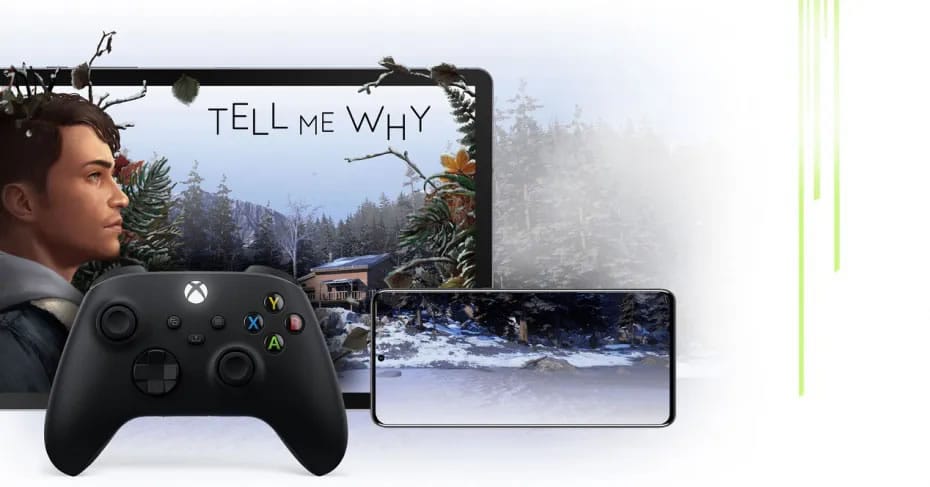
Мы ждали прибытия потоковые игровые сервисы в течение многих лет . Да, своего рода Spotify для любителей видеоигр, который позволит вам наслаждаться всеми видами игр Triple A на любом устройстве. Ожидание было вечным, но наконец-то такие услуги, как Xbox Game Pass или Google Stadia прибывают.
И инициатива Microsoft предлагает наибольшее количество наименований, что делает ее самой успешной платформой на данный момент. Лучше всего? Что вы можете запустить Xbox Game Pass на планшете, чтобы насладиться полным каталогом игр.
Конечно, вы должны знать, как выбрать правильную модель, чтобы пользоваться этим сервисом потоковых игр. Итак, чтобы вам было проще, мы подготовили сборник лучшие планшеты для игры на Xbox Game Pass.
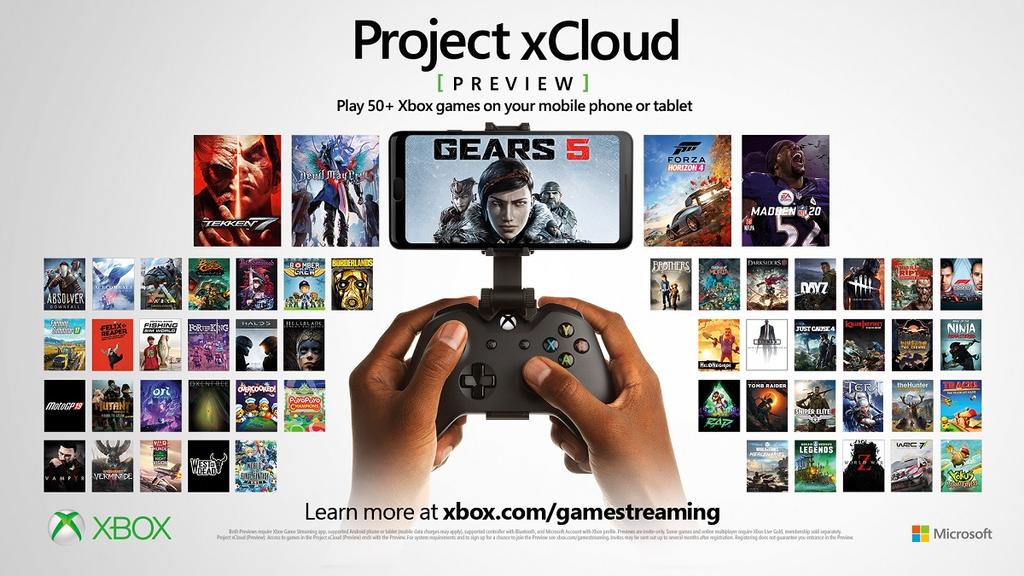
Вы не можете использовать Xbox Game Pass на iPad
Первое, о чем вы подумаете, делая ставку на мощный планшет, - это решения Apple. Большая ошибка. И это то, что мы должны иметь в виду, что Xbox Game Pass несовместим с iPad или iPhone. В основном потому, что львиные условия, которых требует компания с надкушенным яблоком, помешали этой услуге, ранее известный как Project Xcloud , от работы на iOS или iPadOS.
Microsoft является в настоящее время работает над веб-версией, которая позволяет запускать сервис потоковой игры как на устройствах iPad, так и на терминалах iPhone . Но пока американский производитель отсутствует, поэтому забудьте об их решениях при использовании этой игровой онлайн-платформы.
К счастью, в экосистеме Android у вас не возникнет проблем с запуском Xbox Game Pass, поэтому найти подходящее устройство не составит труда. Конечно, если вам нужен высокий планшет, продолжайте читать.
Требования Xbox Game Pass
Имейте в виду, что требования для запуска этой службы потоковой игры, принадлежащей Microsoft, смехотворны. В основном потому, что вам нужно только устройство с Android 6.0 с Bluetooth 4.0, а также с подключением Wi-Fi или 5G. Да ладно, любой текущий планшет может запускать Xbox Game Pass.
Но есть несколько причин, чтобы выбирайте лучшие модели на рынке . Начнем с того, что качество изображения жизненно важно для запуска игр с высоким разрешением, поэтому большинство моделей, которые вы найдете в этой подборке, имеют экран 2K.
Кроме того, сюда входит и акустическая секция. Хотя это правда, что вы можете использовать наушники, модели, которые мы выбрали для вас, имеют динамики, которые источают качество через каждую из своих пор , а также различные звуковые технологии для дальнейшего улучшения впечатлений.
Наконец, в таких играх, как Minecraft, которым не нужен контроллер, важна тактильная обратная связь. А панели, на которых монтируются различные планшеты в этом сборнике, предложат пользователю удобство, которое вас не разочарует.

Вкладка Samsung Galaxy S7 +
Первая модель, которую мы хотим вам порекомендовать, - это жемчужина короны самсунг . Мы уже ожидаем, что корейский производитель станет отличным ориентиром при покупке качественного планшета, поэтому вы найдете несколько его решений в этом сборнике.
Что касается Samsung Galaxy Tab S7 +, говорят, что это самый мощный планшет в своем каталоге. Особого внимания заслуживает впечатляющий 12.4-дюймовый экран и разрешение 2K, которое может похвастаться частотой обновления 120 Гц, с которой можно выжать максимум из каталога игр, доступных на Xbox Game Pass.
Более того, если вы примете во внимание, что эта модель является 5G, у вас будет идеальное соединение, чтобы получить от этой услуги больше, чем когда-либо.

HUAWEI MatePad Pro
Кроме того, имея Процессор Kirin 990 и 8 ГБ оперативной памяти , вы можете использовать этот планшет для чего угодно, в дополнение к без проблем пользоваться абонементом Xbox Game Pass.

Samsung Galaxy Tab S6
Мы возвращаемся к Samsung, чтобы порекомендовать его Galaxy Tab S6. Модель с 10.5-дюймовым экраном и разрешением 2K позволяет без всяких сомнений наслаждаться качеством изображения. Он также оснащен стереодинамиками со знаком AKG для обеспечения отличного звука. Для игры вам не понадобятся наушники!
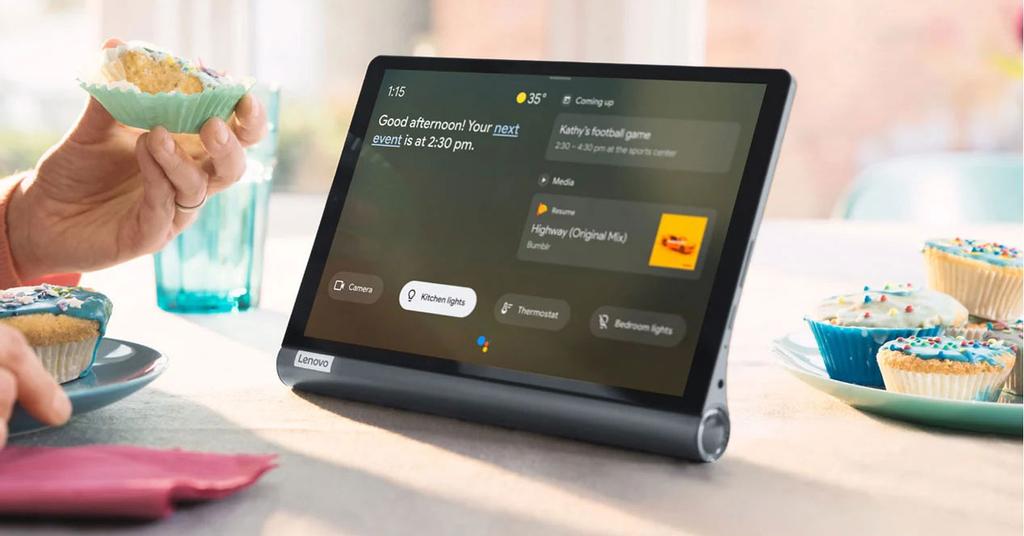
Смарт-вкладка Lenovo Yoga
Хотя это правда, что Смарт-вкладка Lenovo Yoga не самый мощный планшет на рынке, есть несколько причин, по которым его нельзя пропустить в этой подборке. Для начала находим очень универсальную конструкцию, так как разместить устройство можно по-разному.
Таким образом, вам не потребуется внешняя база для использования этого планшета для игры через Xbox Game Pass. К этому нужно добавить действительно удивительный звук, который оправдает ожидания самых аудиофилов.

HUAWEI MatePad
А как насчет этого другого планшета от азиатского производителя. Huawei MatePad превзойдет ваши ожидания благодаря своему 10.4-дюймовый экран и разрешение 2K . Он также может похвастаться звуковой системой, состоящей из четырех динамиков, откалиброванных Harman Kardon для достижения наилучшего акустического ландшафта.

Вкладка Samsung Galaxy S6 Lite
Хотя с этим планшетом Samsung мы теряем качество 2K на его 10.4-дюймовом экране Full HD, мы по-прежнему сталкиваемся с одной из самых совершенных моделей. И то, что его динамики предлагают Поддержка Dolby Atmos для потрясающего объемного звука необходимо учитывать эту деталь.

HUAWEI MediaPad M6

Lenovo M10 FHD Плюс
Если у вас ограниченный бюджет, но вы ищете мощный планшет для использования с Microsoft Project Xcloud игровой сервис, не пропустите Lenovo M10 FHD Plus. Как следует из названия, это модель с 10-дюймовым экраном и разрешением Full HD. Вишенка на торте - динамики с поддержкой Dolby Atmos. Что еще вы можете спросить!

Huawei MediaPad M5
Последняя модель Huawei, которую мы хотим порекомендовать, - это широко известный MediaPad M5. Хотя это правда, что это модель с отставанием на два года, это все еще зверь, который делает ставку на панель 2K с диагональю 10.8 дюйма. А учитывая, что эта модель гарантирует до 12 часов автономной работы, это идеальный компаньон для большинства пользователей игр.

SAMSUNG Galaxy Tab S5e
Мы закрываем эту подборку лучших планшетов для игры с Xbox Game Pass с Samsung Galaxy Tab S5e. Эта модель может похвастаться экраном, образованным 10.5-дюймовой панелью Super AMOLED с разрешением 2560 x 1600 пикселей, поэтому качество изображения не вызывает сомнений.
Лучшее - это автономность до 14 часов, поэтому вы можете воспользоваться возможностями сервиса потоковых игр Microsoft, не беспокоясь о батарее вашего планшета.
Читайте также:

